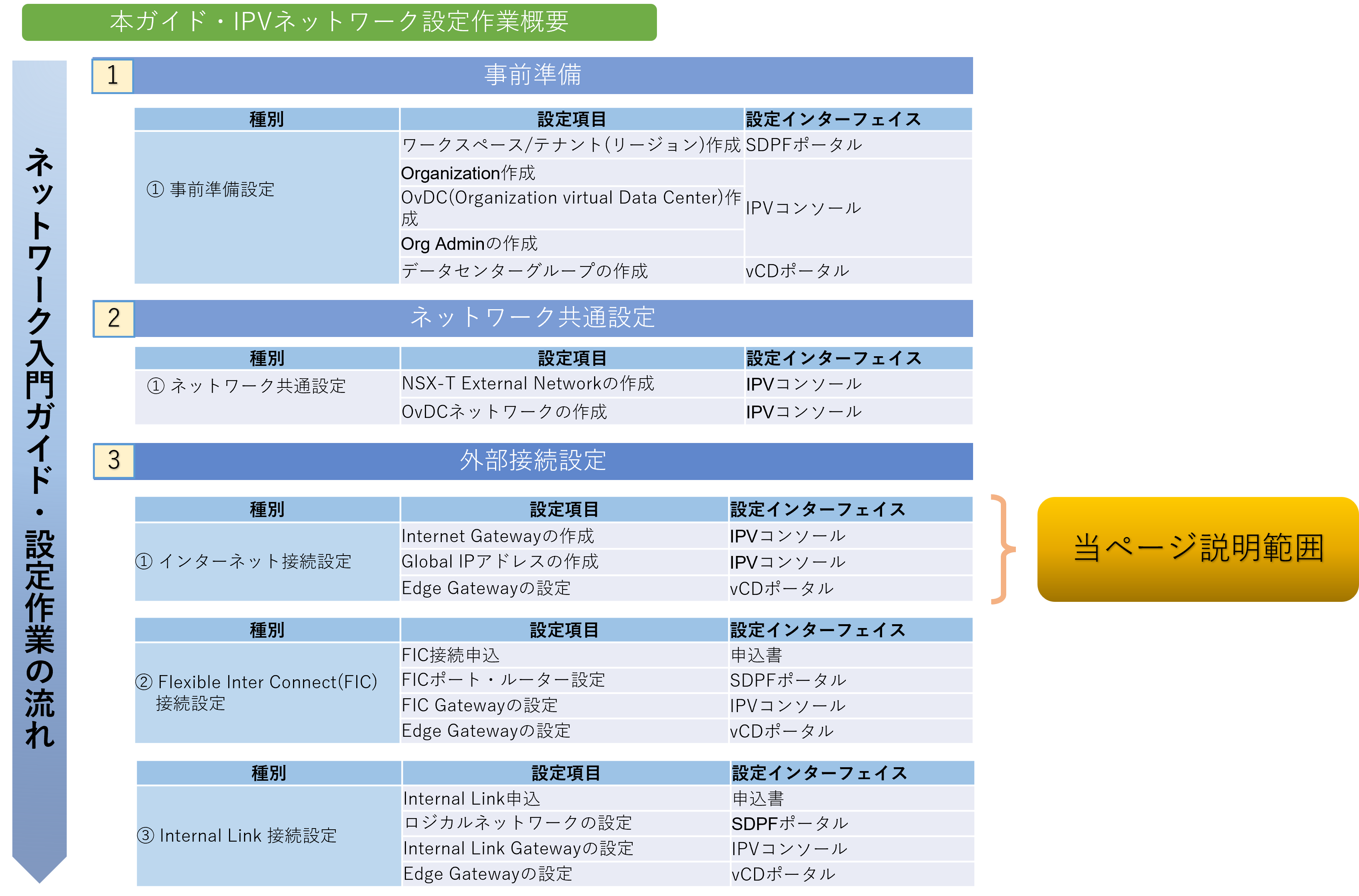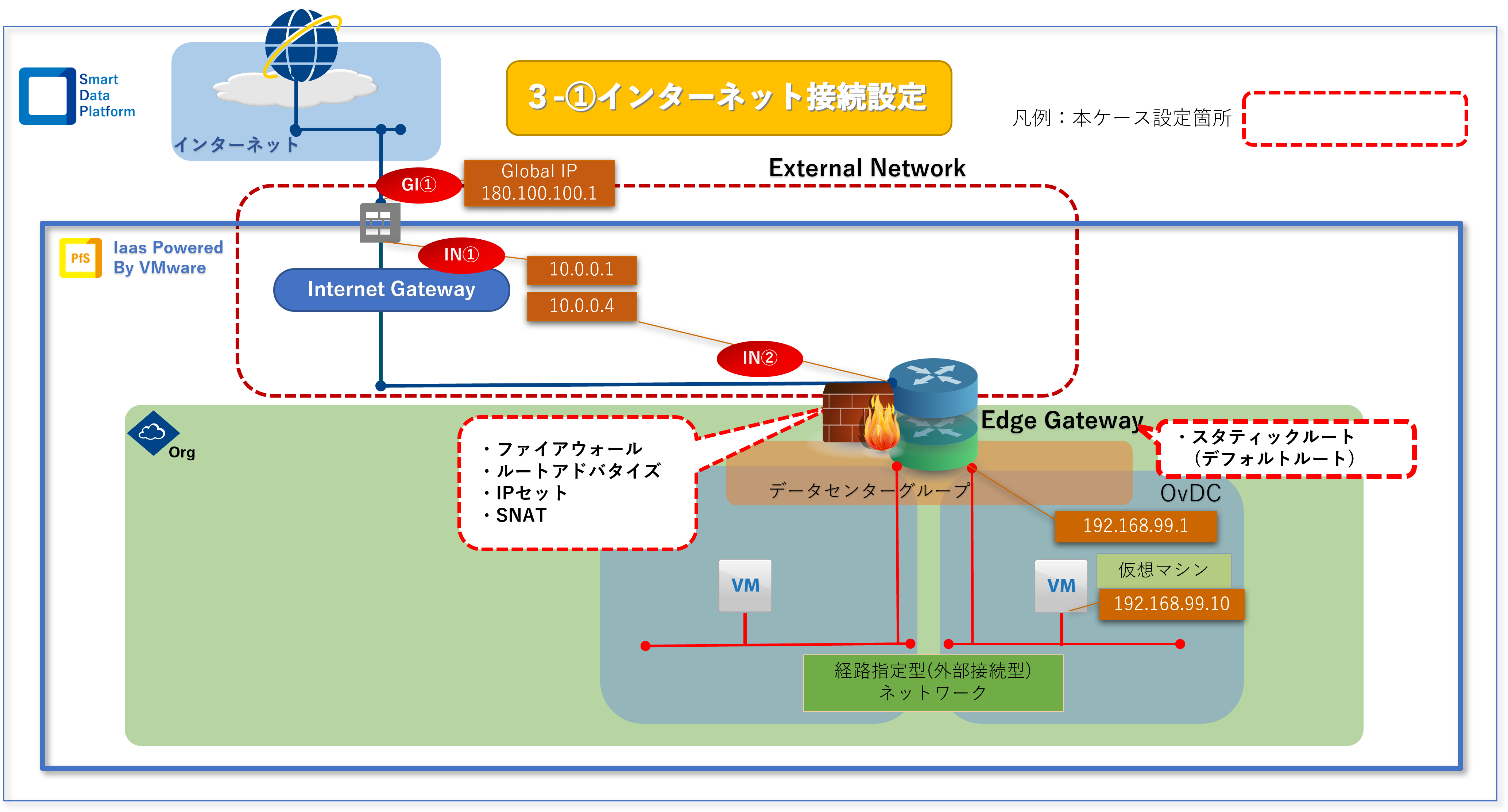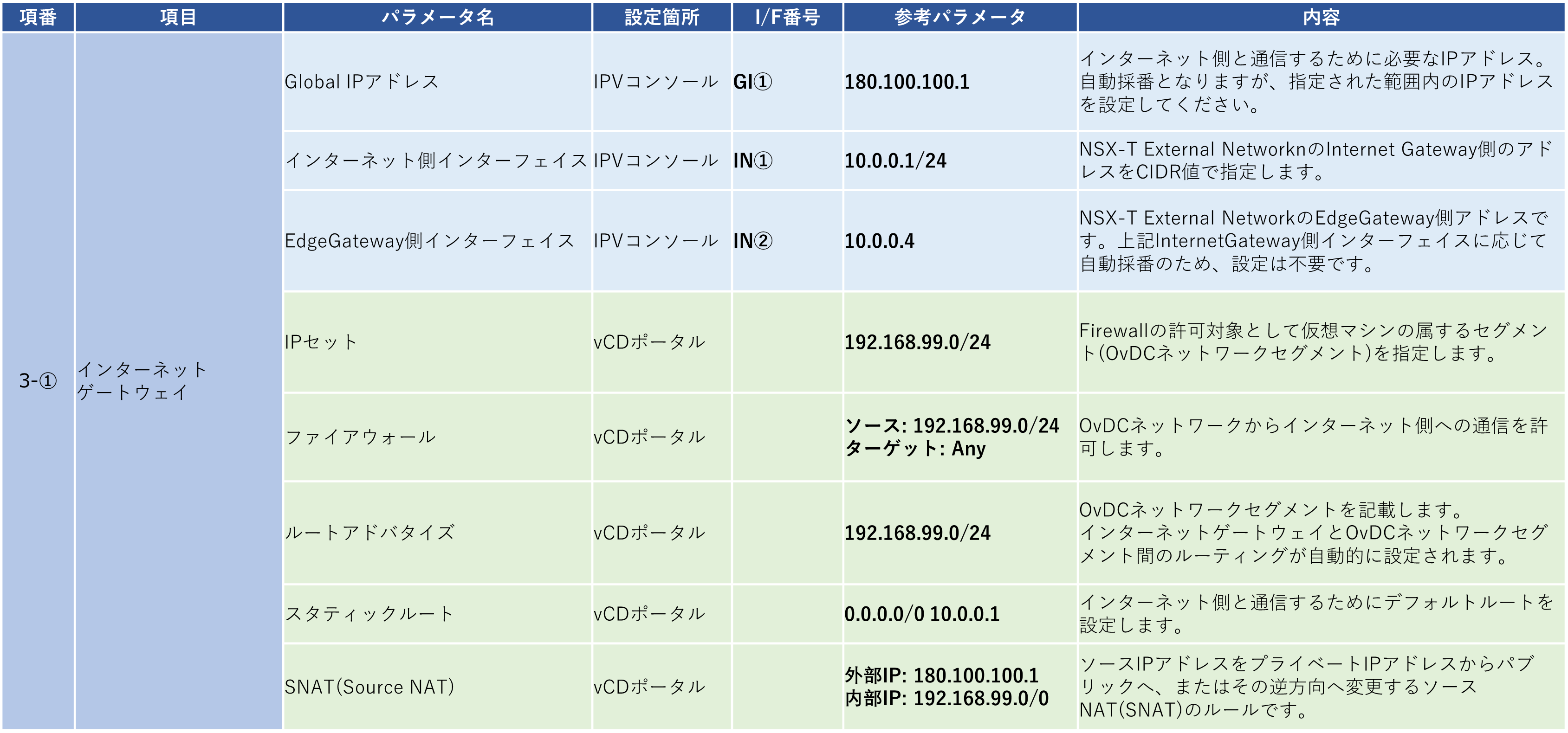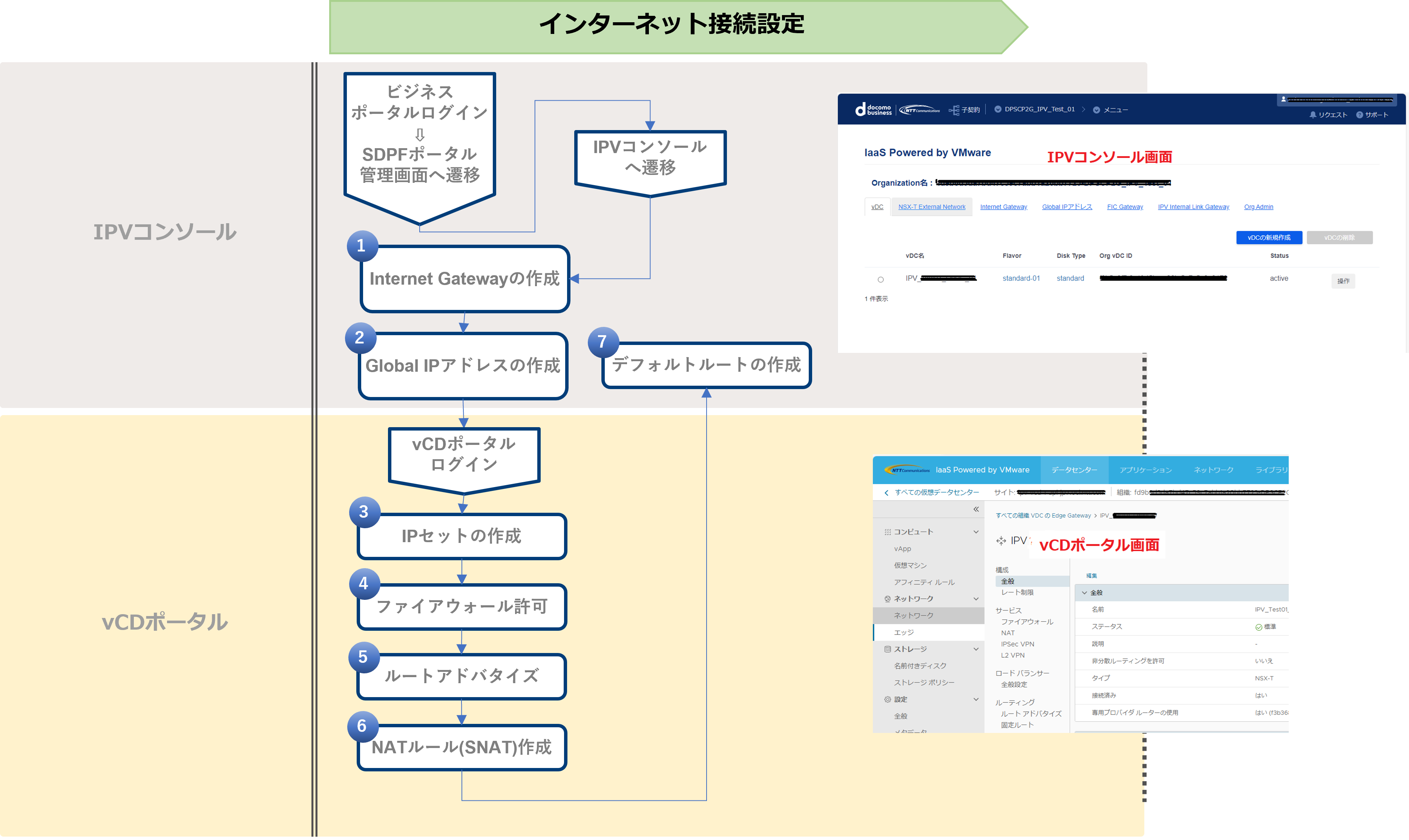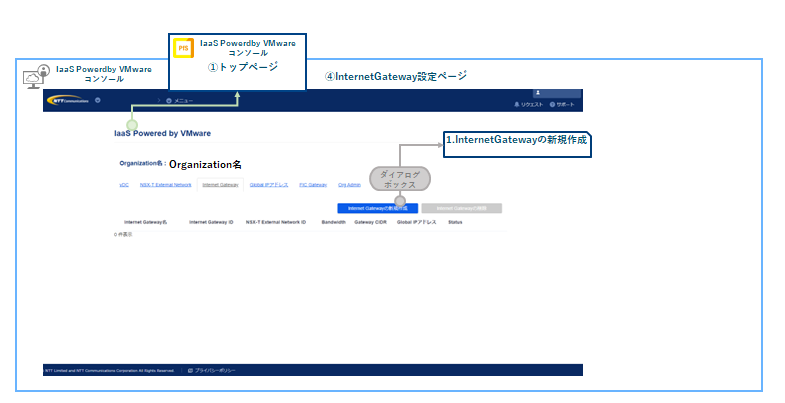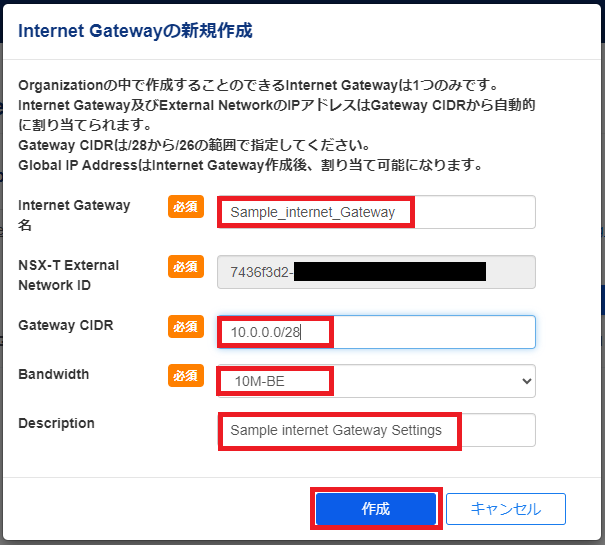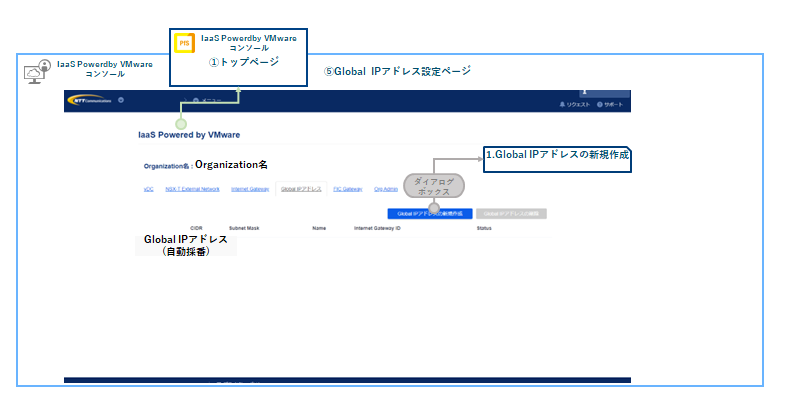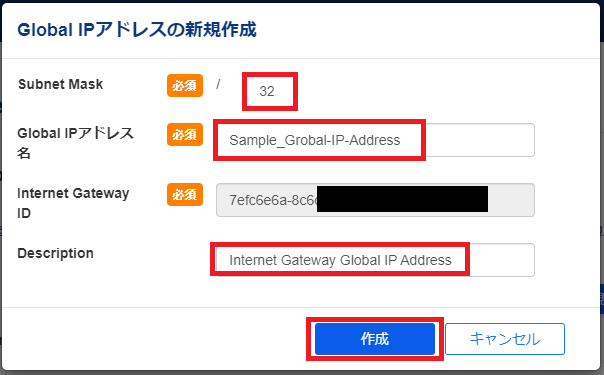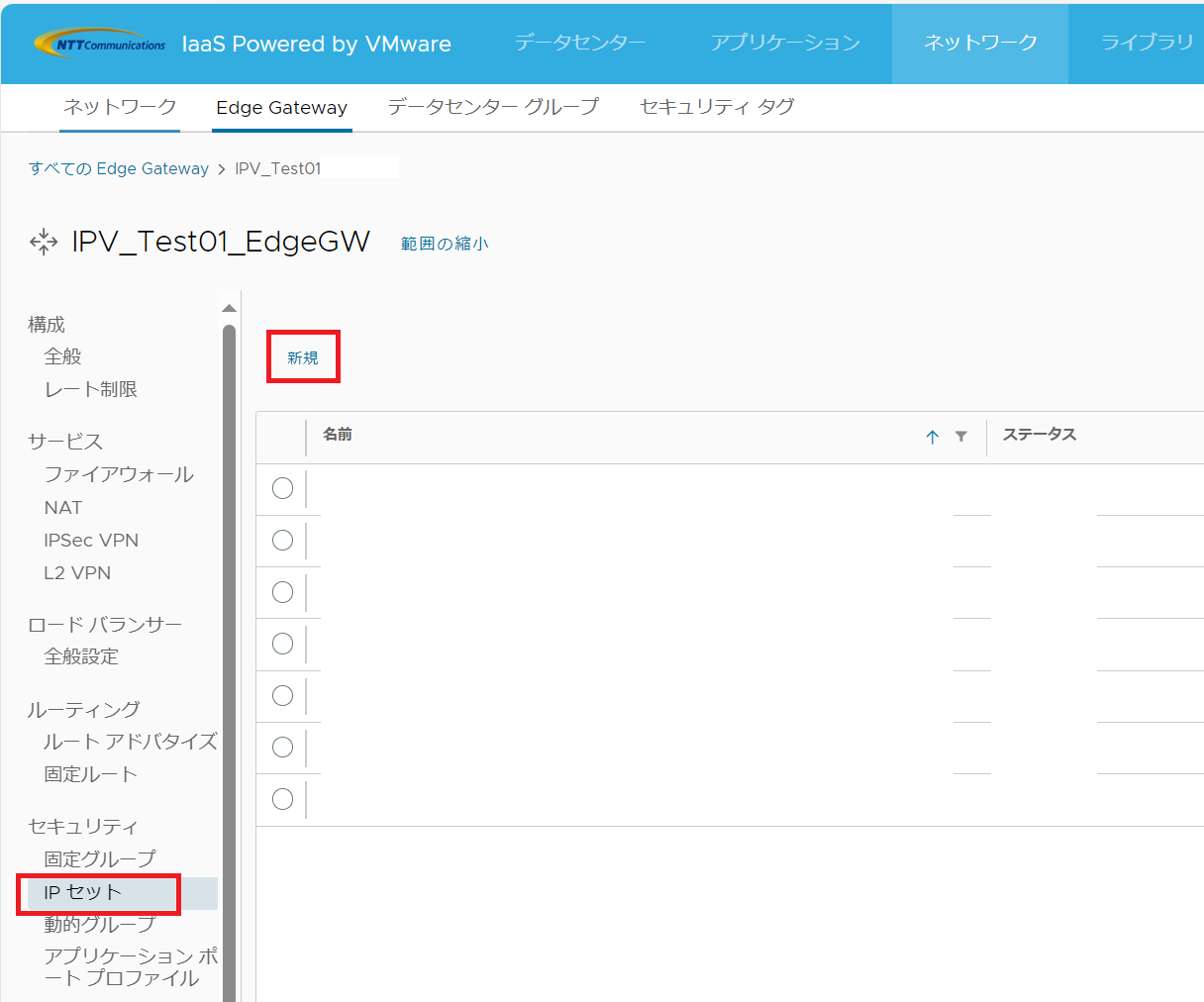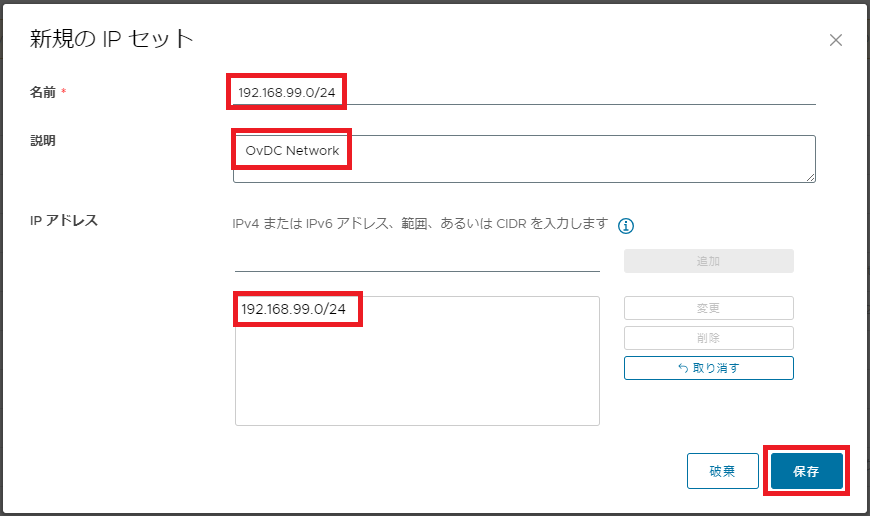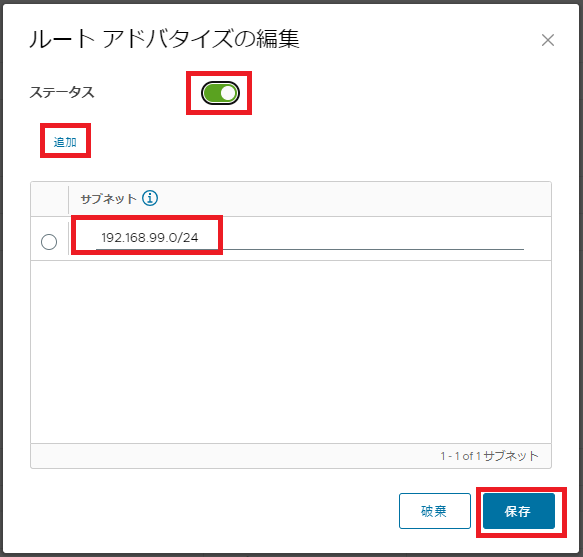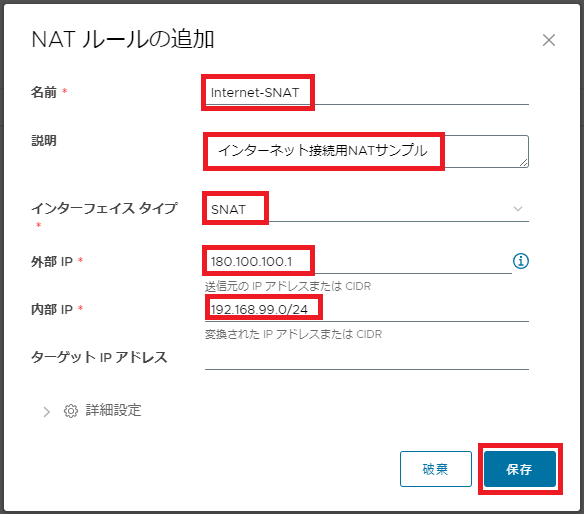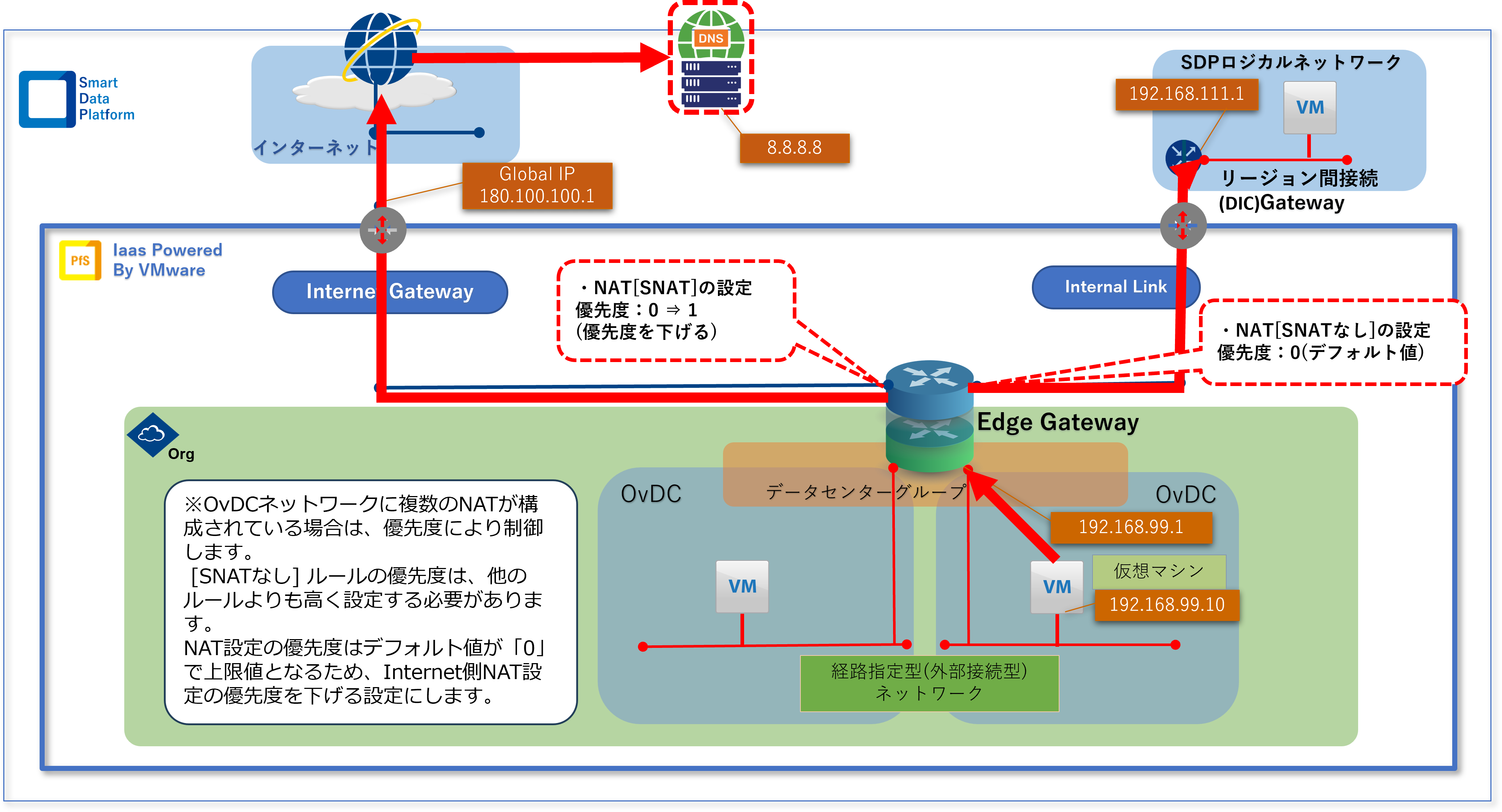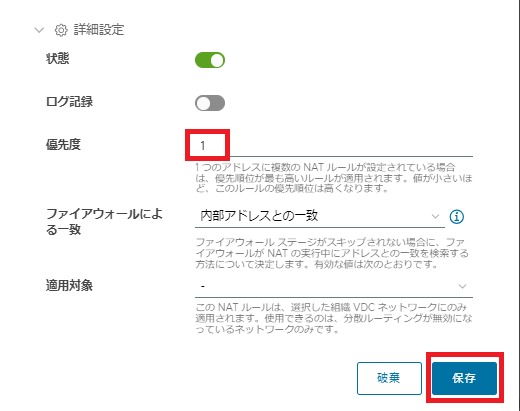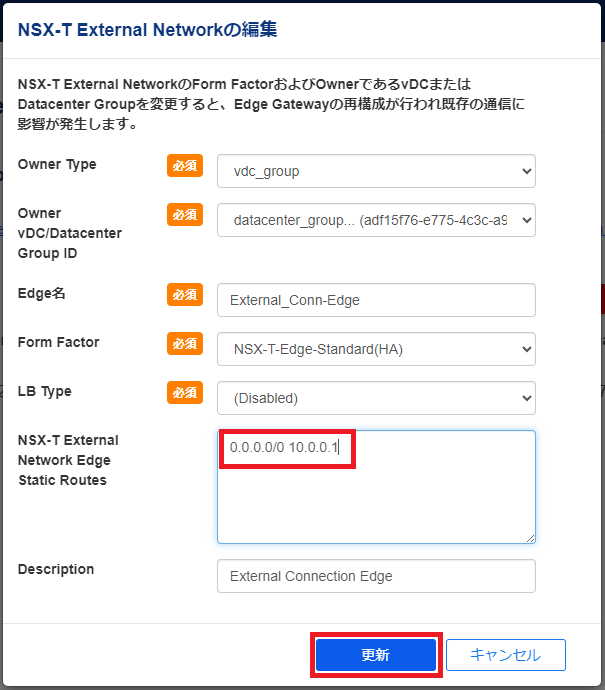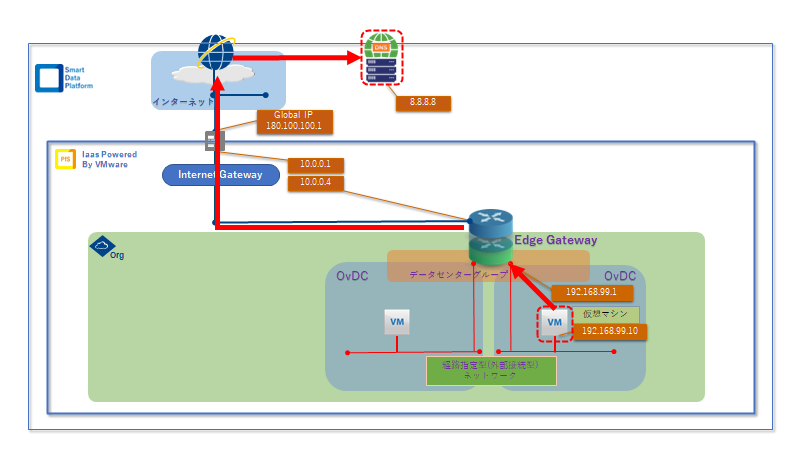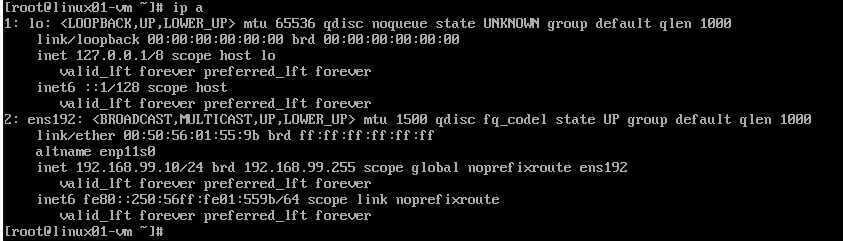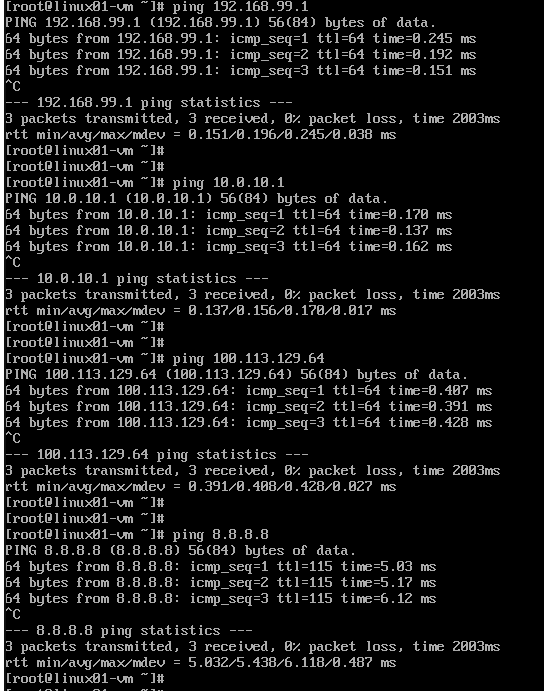IPVネットワーク設定入門ガイド - インターネット接続設定編¶
注釈
目次
1. インターネット接続環境構築¶
(1) Internet Gatewayの作成¶
- 設定箇所
- 必要な項目を記入後「作成」ボタンをクリックします。
設定項目 |
設定例 |
|---|---|
Internet Gateway名 |
Sample_internet_Gateway (任意の名称を記入) |
NSX-T External Network ID |
7436xxxxxxxxxx (自動採番のため記入不要) |
Bandwidth |
100M-BE (リストから帯域を選択) |
Gateway CIDR
(仮想I/F番号IN①、IN②)
|
10.0.0.0/24 (Internet Gateway CIDR)
上記を設定すると自動的に IN①(10.0.0.1)、 IN②(10.0.0.4) が設定されます。
|
Description |
Sample Internet Gateway Settings (任意の説明を記入) |
注釈
(2) Global IPアドレスの作成¶
- 設定箇所
- 必要な項目を記入後「作成」ボタンをクリックします。
設定項目 |
設定例 |
|---|---|
Subnet Mask |
32(IPアドレス1個)
|
Global IPアドレス名 |
Sample_Global-IP-Address (任意の名称を記入) |
Internet Gateway ID |
7efc6exxxxx (自動採番のため記入不要) |
Description |
Internet Gateway Global-IP-Address (任意の説明を記入) |
注釈
(3) IPセットの作成¶
- 設定箇所
- 必要な項目を記入後「保存」ボタンをクリックします。
設定項目 |
設定例 |
|---|---|
名前 |
192.168.99.0/24 |
説明 |
OvDC Network (任意の説明を記入) |
IP アドレス |
192.168.99.0/24 |
注釈
(4) ファイアウォール許可¶
- 設定箇所
- 必要な項目を記入後「保存」ボタンをクリックします。
設定項目 |
設定例 |
|---|---|
名前 |
Internet_out (任意の名称を記入) |
カテゴリ |
ユーザー定義 |
状態 |
有効 |
アプリケーション |
― |
ソース |
192.168.99.0/24 (リストからIPセットにて作成したネットワークを選択する) |
ターゲット |
Any |
アクション |
許可(リストより選択) |
IP プロトコル |
IPv4(リストより選択) |
適用対象 |
― |
ログ記録 |
無効 |
コメント |
― |
注釈
(5) ルートアドバタイズ¶
注釈
- 設定箇所
- 必要な項目を記入後「保存」ボタンをクリックします。
設定項目 |
設定例 |
|---|---|
サブネット |
192.168.99.0/24 (OvDCネットワークアドレスを設定) |
注釈
(6) NATルール(SNAT)作成¶
- 設定箇所
- 必要な項目を記入後「保存」ボタンをクリックします。
設定項目 |
設定例 |
|---|---|
名前 |
Internet-SNAT (任意の名称を記入) |
説明 |
インターネット接続用NATサンプル (任意の説明を記入) |
インターフェイス タイプ |
SNAT (リストより選択) |
外部 IP |
180.100.100.1 (Global IP) ※当IPは設定例です。実環境では右側の( i )マークをクリックすると、利用可能なIPアドレスが表示されます。 |
内部 IP |
192.168.99.0/24 |
ターゲット IP |
― |
注釈
注釈
- 「詳細設定」の矢印をクリックして展開します。
- 「優先度」の数値を「1」以上にして「保存」ボタンをクリックします。
設定項目 |
設定例 |
|---|---|
状態 |
有効(デフォルト値) |
ログ記録 |
無効(デフォルト値) |
優先度 |
1以上の数値を設定し優先度を下げます。 (デフォルト値:0 ⇒ 優先度は値が小さいほど、優先順位が高くなります。)
※OvDCネットワークに複数のNATルールが設定されている場合は、[SNAT]の優先度は、[SNATなし]よりも低く設定する必要があります。
|
ファイアウォールによる一致 |
内部アドレスとの一致(デフォルト値) |
適用対象 |
― (選択対象なし、デフォルト値) |
(7) デフォルトルートの作成¶
- 設定箇所
- 「NSX-T External Network Edge Static Routes」欄にスタティックルートを記載し、「更新」をクリックします。
設定項目 |
設定例 |
|---|---|
NSX-T External Network Edge Static Routes |
0.0.0.0/0 10.0.0.1 (デフォルトルートをインタネットゲートウェイへ向ける) |
2. 疎通確認¶
IPVネットワーク構築後に仮想マシンを配置して疎通確認を行います。
(1) 疎通確認¶
- OvDC上の仮想マシンにログインし、以下のコマンドにて各IPアドレスに対して疎通確認を行います。※以下記載例の仮想マシンはLinux OS搭載機です。仮想マシンの作成方法が不明な場合は こちらのリンク を参照して仮想マシンを作成後に疎通確認を行ってください。
# NICに設定されているIPアドレスを確認
ip a
# デフォルトゲートウェイへの通信
ping 192.168.99.1
# インターネットゲートウェイへの通信
ping 10.0.0.1
# グローバルIPアドレスへの通信
ping 180.100.100.1
# インターネット上のDNSサーバへの通信
ping 8.8.8.8
- 上記通信が正常に動作いたしましたら、インターネット側への通信確認は完了です。